Како направити резервну копију Андроид апликација и података помоћу Титаниум Бацкуп-а
Андроид савети и трикови / / August 05, 2021
Овде смо да вас водимо кроз поступак израде резервних копија апликација и података у резервној копији Титаниум и обнављања андроид апликација и података и подешавања сигурносне копије титанијума. То би могло да покрене питање зашто треба да направите резервну копију података? На некоришћеним телефонима не можете правити резервне копије података и морате инсталирати сваку апликацију ако је изгубљена.
Ако сте особа која врло често мења ваш телефон или ако често флешујете прилагођене РОМ-ове, то јесте саветовали су да имају апликацију попут резервне копије Титаниум како би се избегло губљење времена на опремање података и апликација опет. Титанијумска резервна копија ће правити резервне копије ваших андроид апликација заједно са подацима. Да бисте имали апликацију Титаниум, морате бити сигурни да је ваш телефон укорењен. Прво направите сигурносну копију података и сачувајте фасциклу за резервне копије на СД картици или рачунару. Да бисте је вратили, морате да преузмете апликацију за резервне копије титанијума из плаи продавнице или је једноставно инсталирате ако сте је већ сачували на СД картици.

Прво направите сигурносну копију података и сачувајте фасциклу за резервне копије на СД картици или рачунару. Да бисте је вратили, морате да преузмете апликацију за резервне копије титанијума из плаи продавнице или је једноставно инсталирате ако сте је већ сачували на СД картици.
Белешка:
Прво се уверите да је Буси Бок инсталиран и да је УСБ исправљање грешака омогућено
Датотека резервне копије апликације Титаниум Бацкуп налази се у интерној меморији.
Б.ацкуп своје Андроид апликације и Подаци са Титаниум резервном копијом
1) Преузми Титаниум Бацкуп или Титаниум Бацкуп Про и Инсталирајте апликацију из продавнице за репродукцију и након успешне инсталације појављује се искачући прозор који даје дозволу за роот приступ, одобравајте га.
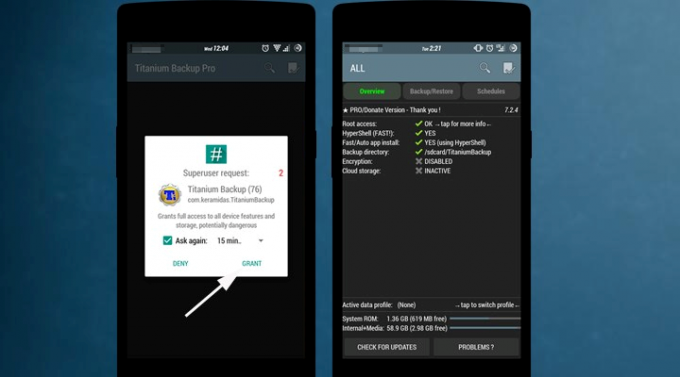
2) Након успешног одобрења СуперСу, апликација ће проверити поставке оквира. Показаће вам главни екран (преглед).
3) Сада подесите подручје за резервне копије избором „Преференцес“ из примарног менија. Можете одабрати резервно подручје; такође, можете да направите резервну копију података са уређаја у облаку. Има три могућности за складиштење у облаку Дропбок, Бок и Гоогле Дриве.

4) Имате две могућности да направите резервну копију. За почетак направите сигурносну копију апликације самостално или направите сигурносну копију свих апликација једним кликом. Да бисте направили резервну копију усамљене апликације, идите на алтернативу „Резервна копија / обнављање“, додирните апликацију и направите сигурносну копију. Направит ће сигурносну копију ваше апликације.

5) За групни рад пређите на избор „Шаржа“ из главног менија. Помоћу сигурносне копије кластера можете направити сигурносну копију свих корисничких апликација, свих системских апликација (није пожељно) и свих корисничких апликација са подацима у једном тренутку. Поред тога, апликација има могућност да направи резервну копију свих недавно представљених апликација и нове верзије апликација.
6) За групни рад додирните „Покрени“ поред Резервне копије свих корисничких апликација или из падајућег менија можете одабрати било који метод. Приказаће се све ваше апликације када додирнете Рун. Изаберите све апликације и додирните зелену ознаку () која се налази у десном углу. Покренуће процедуру прављења резервне копије када додирнете зелену ознаку.

7) Потребно је неко време да направите резервне копије свих изабраних апликација, тако да можете да их смањите на минимум. Апликација ће вас обавестити када сигурносна копија заврши. Дакле, ово је начин да направите резервне копије апликација помоћу титанијумске резервне копије.

Вратите своје апликације помоћу резервне копије Титаниум
1) Враћајући први пут, потребно је да изаберете фасциклу за резервну копију Титаниум из „Преференцес“ (Поставке).

2) Сада идите у пакетни мени (Мену-> Батцх) или идите на екран Бацкуп / Ресторе да бисте вратили једну апликацију.
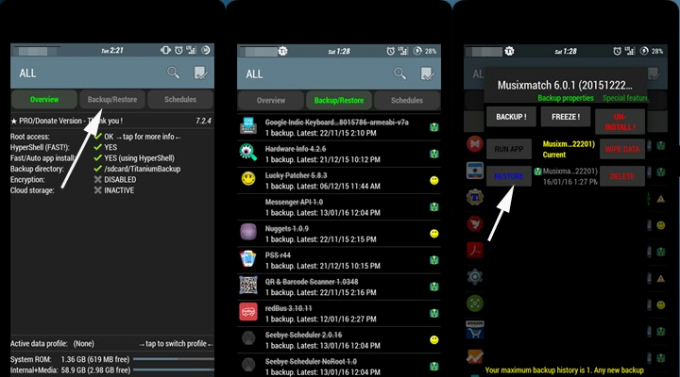
3) Сада у пакетном менију можете видети бројне могућности за враћање апликација, као што су враћање свих корисничких апликација, враћање свих системских апликација или враћање свих корисничких апликација и системских података.
4) За групни рад, додирните дугме „Рун“ (Покрени) поред „Ресторе алл усер апплицатионс витх дата“ (Враћање свих корисничких апликација са подацима) и тапните на зелену ознаку на следећем екрану.
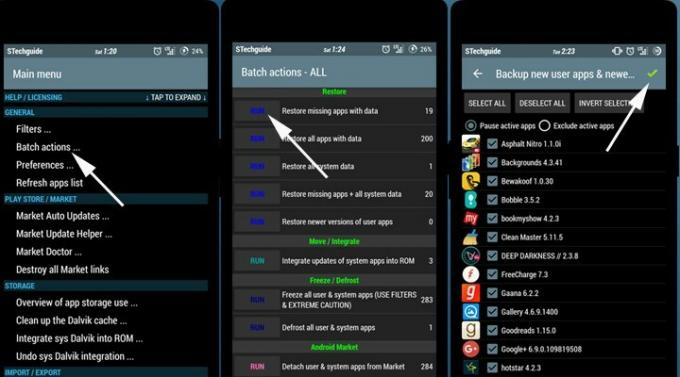
5) Започеће поступак враћања и вратиће све изабране апликације са подацима, вратити напредак игара, а све своје апликације имате као и пре прављења резервне копије.
Ја сам писац техничких садржаја и редовни блогер. Пошто волим Андроид и Гооглеов уређај, каријеру сам започео пишући за Андроид ОС и њихове функције. То ме је навело да покренем „ГетДроидТипс“. Завршио сам мастер из пословне администрације на Универзитету Мангалоре, Карнатака.



